
আসল অবস্থায় উইন্ডোজ 10 রিসেট এমনকি শুরু হয় ক্ষেত্রে যেখানে সিস্টেম ভুল বা না কাজ করতে শুরু করেন যে উপযোগী হতে পারে, এবং (এই বিষয়ে: উইন্ডোজ 10 পুনরুদ্ধারের) পুনরুদ্ধার করতে অন্যভাবে। একই সময়ে, এমনভাবে অপারেটিং সিস্টেম পুনরায় ইনস্টল আপনার ব্যক্তিগত ফাইল সংরক্ষণের সঙ্গে (কিন্তু প্রোগ্রাম সংরক্ষণ না করে) সম্ভব। এছাড়াও, নির্দেশাবলী শেষে আপনি ভিডিও যা পরিষ্কারভাবে দেখানো করেন অসৎকর্ম থেকে। নোট: সমস্যা ও ত্রুটি যখন রোলব্যাক উইন্ডোজ 10 প্রাথমিক অবস্থায়, সেইসাথে সম্ভাব্য সমাধান, এই প্রবন্ধের শেষ অংশে বিবৃত আছে বর্ণনা।
হালনাগাদ: উইন্ডোজ 10, মেঘ থেকে উইন্ডোজ 10 সুস্থতার স্বয়ংক্রিয় ক্লিন ইনস্টলেশন - Windows এর 10 এর সাম্প্রতিক সংস্করণে, অতিরিক্ত সিস্টেম রিসেট পদ্ধতি সব আগে থেকে ইনস্টল কম্পিউটার বা ল্যাপটপ সফ্টওয়্যার অপসারণের সহ হাজির হয়েছে।
- সিস্টেম পরামিতি উইন্ডোজ 10 রিসেট
- "নতুন সূচনা" ফাংশন ব্যবহার করে ফ্যাক্টারি সেটিংসে উইন্ডোজ 10 রিসেট করতে কিভাবে
- পুনরুদ্ধার পরিবেশে একটি রিসেট চালান
- ভিডিও নির্দেশনা
- ত্রুটি এবং পুন সঙ্গে সমস্যা, তাদের সমাধান
ইনস্টল সিস্টেম থেকে পরামিতি উইন্ডোজ 10 রিসেট
উইন্ডোজ 10 রিসেট করার সবচেয়ে সহজ উপায় ধরে নেয় যে আপনার কম্পিউটারের তে সিস্টেম শুরু হয়। যদি তাই হয়, তারপর বিভিন্ন সহজ ধাপ আপনি একটি স্বয়ংক্রিয় পুনরায় ইনস্টল করতে সক্ষম হবেন।
- মাপদণ্ডগুলি (শুরুর এবং গিয়ার আইকন বা উইন + I কী মাধ্যমে) যান - আপডেট এবং নিরাপত্তা - পুনরুদ্ধার।
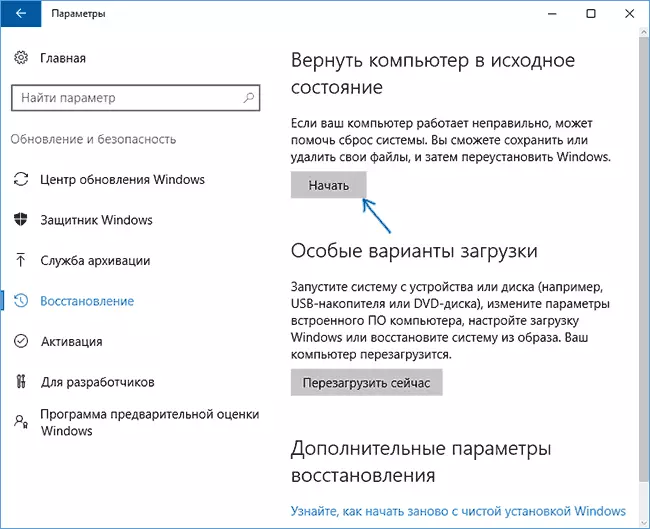
- অধ্যায় "রিটার্ন আসল অবস্থায় কম্পিউটার" ইন, "শুরু" ক্লিক করুন। দ্রষ্টব্য: আপনি যখন আপনি প্রয়োজনীয় ফাইল অভাবে পুনঃস্থাপন অনুমতি দেওয়া হয় না, তাহলে এই নির্দেশ পরবর্তী অধ্যায় থেকে পদ্ধতি ব্যবহার করুন। এছাড়াও, একটি ত্রুটি এই পর্যায়ে প্রদর্শিত হতে পারে: এটা পুনরুদ্ধার পরিবেশ এটি অসম্ভব।
- আপনার ব্যক্তিগত ফাইলগুলি সংরক্ষণ পারেন করার প্রণোদনা দেওয়া হবে, অথবা তাদের মুছে দিন। পছন্দসই বিকল্প নির্বাচন করুন।

- ফাইল মুছে ফেলার সঙ্গে বিকল্প একটি পছন্দের ঘটনা, এটি বলা হবে বা "কেবল ডিলিট ফাইল", বা "সম্পূর্ণরূপে ডিস্ক পরিষ্কার"। আমি প্রথম বিকল্প সুপারিশ, যদি না আপনি অন্য ব্যক্তির জন্য একটি কম্পিউটার বা ল্যাপটপ দেব। দ্বিতীয় বিকল্প তাদের সুস্থতার সম্ভাবনা ছাড়া ফাইল মুছে ফেলে এবং বেশী সময় লাগে।
- ইন, ক্লিক করুন "সবকিছু আসল অবস্থায় এই কম্পিউটারে ফিরতে প্রস্তুত হয়" "রিসেট"।
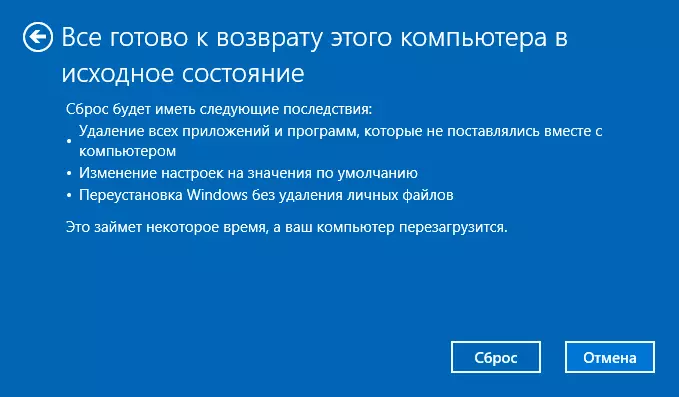
এর পর এই ব্যবস্থাটির শুরু হবে স্বয়ংক্রিয় পুনরায় ইনস্টলেশন প্রক্রিয়া, কম্পিউটার (সম্ভবত বেশ কয়েকবার) পুনরায় চালু হবে, এবং পরে আপনি পরিষ্কার উইন্ডোজ 10. পাবেন আপনি "সংরক্ষণ ব্যক্তিগত ফাইল" নির্বাচন করেন রিসেট, তারপর উইন্ডোজ কমান্ড সেখানে থাকবে সিস্টেম ফাইল ধারণকারী পুরাতন সিস্টেম ডিস্কে (ব্যবহারকারী ফোল্ডার এবং ডেক্সটপ বিষয়বস্তু উপযোগী হতে পারে)। যদি এমন কিছু ঘটে: একটি Windows.old ফোল্ডারের মুছবেন তা।
উইন্ডোজ 10 ব্যবহার করে স্বয়ংক্রিয় ক্লিন ইনস্টলেশন "নতুন স্টার্ট" (রিফ্রেশ উইন্ডোজ টুল)
উইন্ডোজ 10 এর সর্বশেষ সংস্করণে, একটি নতুন বৈশিষ্ট্য পুনরুদ্ধার পরামিতি হাজির - "নিউ চালান" (আগের নাম রিফ্রেশ উইন্ডোজ টুল), যা আপনি একটি স্বয়ংক্রিয় ক্লিন ইনস্টলেশন অথবা ফাইল সংরক্ষণ করার সুবিধা সহ উইন্ডোজ 10 পুনরায় ইনস্টল করতে সক্ষম হবেন, কিন্তু মুছে ফেলার সঙ্গে প্রাক ইনস্টল প্রস্তুতকারকের প্রোগ্রাম। এর ব্যবহারের যখন প্রথম পদ্ধতি কাজ করে না এবং রিপোর্ট ত্রুটি রিসেট করতে পারেন।
- পুনরুদ্ধার পরামিতি, উন্নত রিকভারি সেটিংস বিভাগে সিঁড়ি বেয়ে নিচে, এটা উপর ক্লিক করুন। কিভাবে একটি পরিষ্কার উইন্ডোজ ইনস্টলেশন আপডেট শুরু করবেন তা জানুন।
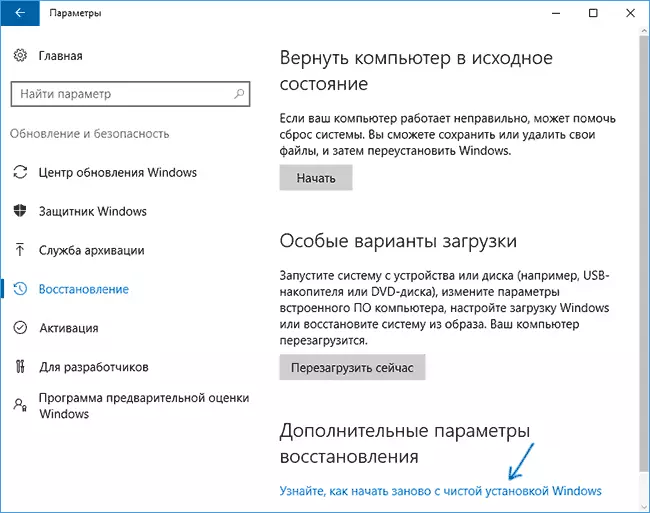
- আপনি Windows 10 নিরাপত্তা কেন্দ্র যথাযথ পৃষ্ঠায় যেতে দেওয়া হবে, হ্যাঁ ক্লিক করুন।
- "নতুন স্টার্ট" বিভাগে "শুরু করা হচ্ছে" বোতামে ক্লিক করুন।
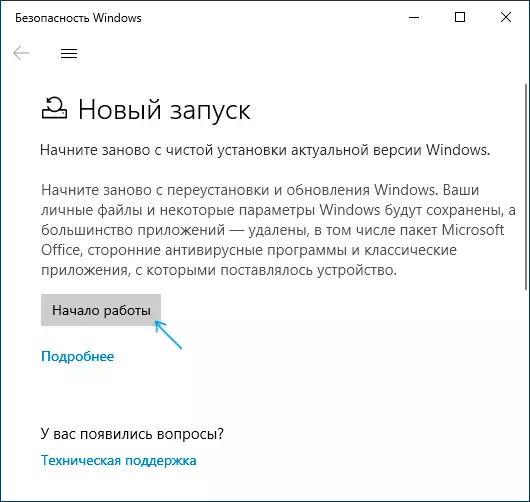
- যে এটি নতুনভাবে শুরু করার জন্য একটি ফাংশন সঙ্গে নিজেকে পরিচিত এবং, আপনি সম্মত হন, Next ক্লিক করুন।
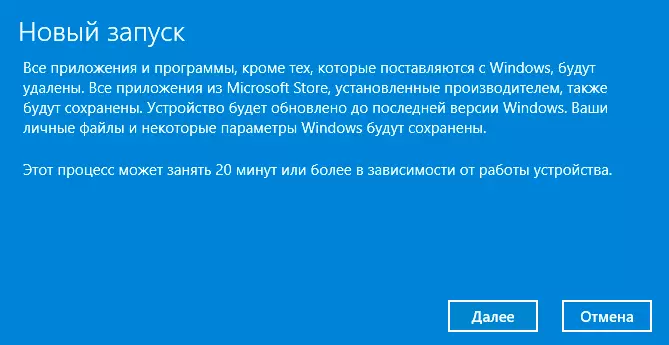
- ফ্যাক্টারি সেটিংসে উইন্ডোজ 10 রিসেট জন্য অপেক্ষা করুন।
প্রক্রিয়া শেষ হয়ে গেলে (যা একটি দীর্ঘ সময় নিতে এবং কম্পিউটার কর্মক্ষমতা উপর নির্ভর করে হতে পারে, নির্বাচিত পরামিতি এবং ব্যক্তিগত তথ্য সংখ্যা যখন সঞ্চয় নয়) আপনি পাবেন একটি সম্পূর্ণরূপে পুনরায় এবং সিস্টেম, আমি কার্যকর উইন্ডোজ 10. লগ ইন করার পরে এছাড়াও, উইন + আর কী টিপে সুপারিশ প্রেস করতে Enter CleanMGR লিখুন, এবং তারপর "সাফ সিস্টেম ফাইল" বাটনে ক্লিক করুন।
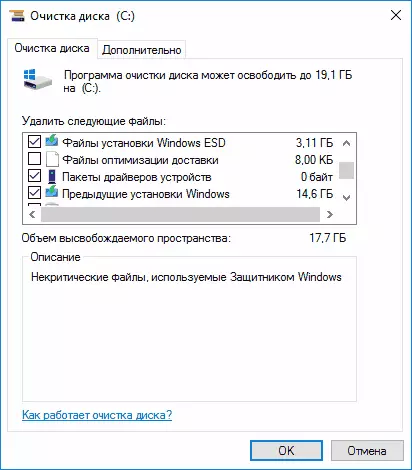
একটি উচ্চ সম্ভাবনা যখন একটি হার্ড ডিস্ক পরিষ্কারের, আপনি সিস্টেম পুনরায় ইনস্টলেশন প্রক্রিয়া পরে বাম ডেটার 20 GB পর্যন্ত অপসারণ করতে পারেন।
উইন্ডোজ 10 রিসেট কিভাবে সিস্টেম শুরু হয় না পারেন বা পরামিতি থেকে রিসেট কাজ না করে
ক্ষেত্রে যেখানে উইন্ডোজ 10 শুরু হয় না বা পরামিতি পুনঃসেট কাজ করে না, আপনি নির্মাতার সরঞ্জাম বা পুনরুদ্ধারের পরিবেশের সঙ্গে ব্যবহার সম্পাদন করতে চেষ্টা করতে পারেন।
যদি উইন্ডোজ 10 শুরু হয় না তবে এটি একটি ত্রুটির সাথে একটি নীল পর্দা দেখায়, "উন্নত পরামিতি" আইটেমটি ক্লিক করে, আপনি পুনরুদ্ধারের পরিবেশে পেতে পারেন। সিস্টেম আরম্ভের, কিন্তু এটা ওএস পুনরায় সেট করতে ব্যর্থ হলে, আপডেট এবং সুরক্ষা বিকল্পগুলি এ যান এবং "বিশেষ ডাউনলোড বিকল্পগুলি" এখন পুর্নসূচনা করুন বাটন ক্লিক করুন।
পুনরায় বুট করার পরে, "সমস্যাসমাধান" বিভাগে যান, এবং তারপর "আসল অবস্থায় প্রত্যাবর্তন কম্পিউটার" এ ক্লিক করুন।

অধিকন্তু, পাশাপাশি প্রথম পদ্ধতিতে আপনি করতে পারেন:
- সংরক্ষণ বা ব্যক্তিগত ফাইল মুছে দিন। যখন আপনি "মুছুন" নির্বাচন করেন, তখন এটি তাদের পুনরুদ্ধারের সম্ভাবনা বা সহজ অপসারণের সম্ভাবনা ছাড়াই সম্পূর্ণরূপে পরিষ্কার করার প্রস্তাব দেওয়া হয়। সাধারণত (যদি আপনি কাউকে ল্যাপটপ দেন না) তবে এটি একটি সহজ অপসারণ ব্যবহার করা ভাল।
- লক্ষ্য অপারেটিং সিস্টেম নির্বাচন উইন্ডোতে, উইন্ডোজ 10 নির্বাচন করুন।
- ডিফল্ট মান জন্য সেটিংস রিসেট এবং স্বয়ংক্রিয়ভাবে পুনরায় ইনস্টল উইন্ডোজ 10 ক্লিকের "আসল অবস্থায় প্রত্যাবর্তন", ডিলিট প্রোগ্রাম - রিটার্ন কম্পিউটার উৎসে স্থিতি উইন্ডোতে, দেখুন সেখানে কি সম্পন্ন করা হবে।
এর পর, প্রাথমিক অবস্থায় সিস্টেমটি পুনরায় সেট করার প্রক্রিয়া শুরু হবে, যার সময় কম্পিউটারটি পুনরায় বুট করতে পারে।
লাইসেন্সকৃত উইন্ডোজ 10 আপনার ডিভাইসে প্রাক-ইনস্টল করা হলে, কারখানার সেটিংসে এটি রিসেট করার সবচেয়ে সহজ উপায় হল ল্যাপটপ বা কম্পিউটারে চালু করার সময় নির্দিষ্ট কীগুলি ব্যবহার করা। কিভাবে এটি সম্পন্ন করা হয় তা বিস্তারিতভাবে ফ্যাক্টরি সেটিংসে ল্যাপটপটি রিসেট করতে নিবন্ধটিতে লেখা আছে (প্রাক-ইনস্টল করা OS এর সাথে ব্র্যান্ডেড পিসিগুলির জন্য উপযুক্ত)।ভিডিও নির্দেশনা
নীচের ভিডিওটি নিবন্ধটিতে বর্ণিত স্বয়ংক্রিয় পুনঃস্থাপন উইন্ডোজ 10 চালানোর উভয় উপায় দেখায়।উইন্ডোজ 10 কারখানা স্থিতি মধ্যে ত্রুটি রিসেট
প্রথম এবং সবচেয়ে সহজ পদ্ধতি, যদি সমস্যার ঘটে, যখন উইন্ডোজ 10 রিসেট, কারখানা সেটিংস নিম্নলিখিত পদক্ষেপগুলি গঠিত:
- নিশ্চিত ডিস্কের সিস্টেম বিভাগে পর্যাপ্ত মুক্ত স্থান (গ ডিস্ক দিকে) নেই করুন। মূলত - 10 এবং আরো গিগাবাইট।
- পুনরুদ্ধার শুরু করার আগে সমস্ত তৃতীয় পক্ষের অ্যান্টিভাইরাস এবং অন্যান্য সুরক্ষা প্রোগ্রাম মুছে দিন।

যদি আপনি উইন্ডোজ 10 রিসেট করার পরে উইন্ডোজ 10 রিসেট করার চেষ্টা করেন তবে আপনি বার্তাটি দেখেছেন "পিসিটিকে তার আসল অবস্থায় ফিরে আসার সময়। পরিবর্তনটি তৈরি করা হয় না, "সাধারণত পুনরুদ্ধারের জন্য প্রয়োজনীয় ফাইলগুলির সাথে সমস্যাগুলির বিষয়ে আলোচনা করে (উদাহরণস্বরূপ, আপনি যদি রিসেটটি ঘটে এমন ফাইলগুলি থেকে winsxs ফোল্ডারের সাথে কিছু করেছেন)। আপনি উইন্ডোজ 10 সিস্টেম ফাইলগুলির অখণ্ডতাটি পরীক্ষা এবং পুনরুদ্ধার করার চেষ্টা করতে পারেন, তবে আরো প্রায়ই আপনাকে উইন্ডোজ 10 এর একটি পরিষ্কার ইনস্টলেশন করতে হবে (তবে, আপনি ব্যক্তিগত তথ্য সংরক্ষণ করতে পারেন)।
ত্রুটি দ্বিতীয় বিকল্প - আপনার একটি পুনরুদ্ধার ডিস্ক অথবা ইনস্টলেশন ড্রাইভ সন্নিবেশ করতে বলা হবে। এখানে, একটি সমাধান শুরু করার জন্য একটি নতুন এই সহায়িকার দ্বিতীয় বিভাগে বর্ণিত হাজির করা হয়। এছাড়াও এই পরিস্থিতিতে, আপনি (বর্তমান কম্পিউটার বা অন্য এই শুরু হয় না) একটি বুট করার যোগ্য USB ফ্ল্যাশ উইন্ডোজ 10 সঙ্গে ড্রাইভ করতে পারেন বা অন লাইন সিস্টেম ফাইল সহ Windows 10 পুনরুদ্ধারের ডিস্ক। এবং প্রয়োজনীয় ড্রাইভ হিসাবে এটি ব্যবহার। একই বিট সেই কম্পিউটারে ইনস্টল করা সহ Windows 10 সংস্করণ ব্যবহার করুন।
অনুরোধ ক্ষেত্রে আরেকটি কর্ম বিকল্প একটি ফাইল ড্রাইভ প্রদান - সিস্টেম (জন্য এই OS কাজ করা উচিত, কর্ম তাতে সম্পাদিত হয় না) পুনঃস্থাপন আপনার নিজস্ব চিত্র নিবন্ধন। জাতীয় কোনও পদ্ধতি যাচাই করা হয় নি, কিন্তু তারা লিখতে এটি (কিন্তু শুধুমাত্র একটি ত্রুটি দ্বিতীয় ক্ষেত্রে জন্য) কাজ করে:
- আপনি (লিঙ্কটিতে দেওয়া নির্দেশাবলী দ্বিতীয় পদ্ধতি) আইএসও উইন্ডোজ 10 ভাবমূর্তি ডাউনলোড করতে হবে।
- এটি মাউন্ট এবং একটি পৃথক অধ্যায় বা কম্পিউটার ডিস্ক (না সিস্টেম) উপর প্রাক নির্মিত ResetRecoveryImage ফোল্ডারের ফোল্ডার সোর্স থেকে Install.wim ফাইল কপি করুন।
- কম্যান্ড প্রম্প্ট সালে প্রশাসক পক্ষে ReagentC / SetOSImage / পথ কমান্ড "ডি: \ ResetRecoveryImage" ব্যবহার / সূচক 1 পুনরুদ্ধারের ভাবমূর্তি রেজিস্টার (এখানে ডি, ডি, আপনি অন্য চিঠি পারেন)।
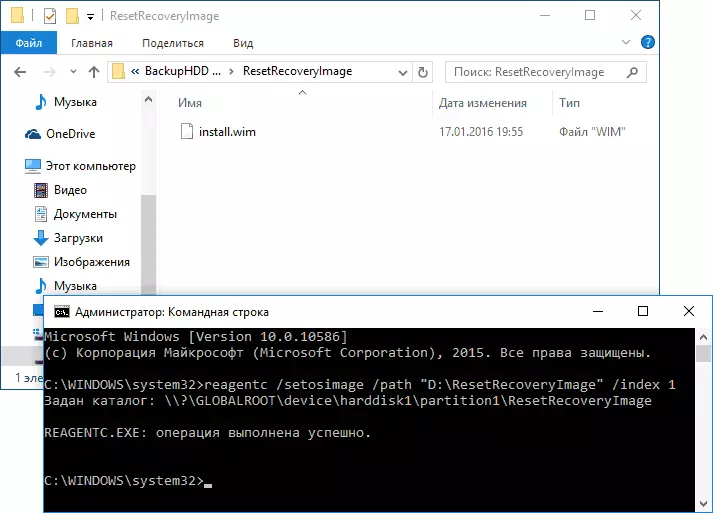
এর পর, এটির আসল অবস্থায় সিস্টেম রিসেট শুরু করার জন্য আবার চেষ্টা করুন। উপায় দ্বারা, ভবিষ্যতের জন্য আপনি Windows 10 আপনার নিজের ব্যাকআপ, যা দৃঢ়ভাবে রোল আগের অবস্থায় প্রক্রিয়া সহজতর করতে করতে সুপারিশ করতে পারে।
হ্যাঁ, আপনি প্রাথমিক অবস্থায় উইন্ডোজ 10 বা রিটার্ন সিস্টেম পুনরায় ইনস্টল সম্পর্কে কোন প্রশ্ন থাকে তাহলে - জিজ্ঞাসা। এছাড়াও আপনি মনে করিয়ে দেয়, আগে থেকে ইনস্টল সিস্টেমের জন্য, সেখানে সাধারণত সরকারী নির্দেশাবলী নির্মাতার দ্বারা দেওয়া হয় না এবং বর্ণনা কারখানা সেটিংস জন্য অতিরিক্ত পুনরায় সেট করা হলে পদ্ধতি।
